檢查 Mac 是否被靜音
如果你不小心將 Mac 靜音了,那麼當然發生無論怎麼播放音樂都會沒有聲音。你可以在「系統偏好設定」>「聲音」>「輸出」下方,確認取消勾選「靜音」。
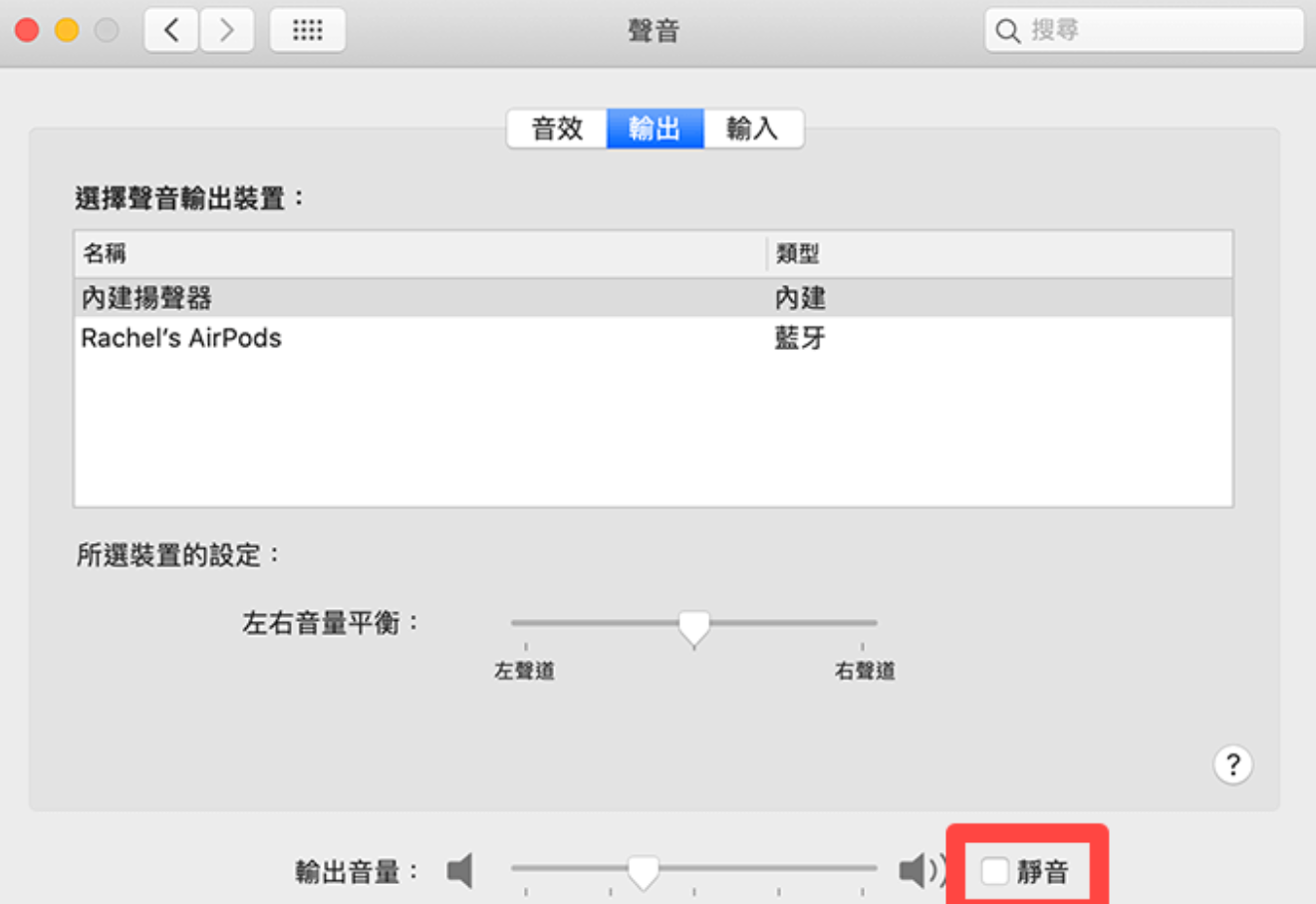
Mac 重新開機
- 點選 Mac 選單列上的「蘋果」圖示。
- 點選「重新開機」。
檢查聲音輸出
Mac 沒聲音的問題很常發生在連接藍牙耳機時發生,所以請確認你目前的聲音輸出裝置是否是內建揚聲器。
點選 Mac 選單列上的「蘋果」圖示。
點選「系統偏好設定」。
點選「聲音」,切換到「輸出」後,將聲音輸出裝置改為「內建揚升器」,並確保下方的「輸出音量」正常。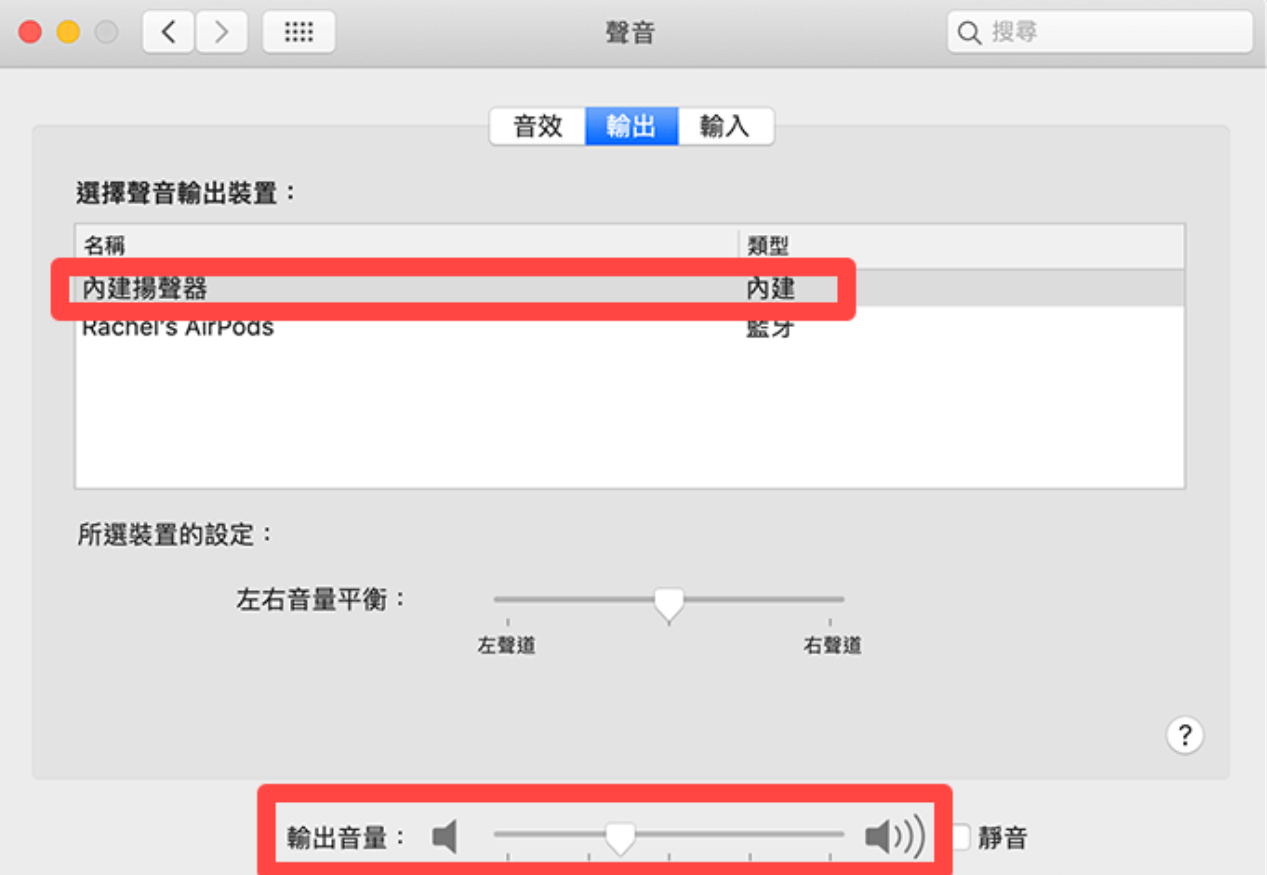
接著試著在「系統偏好設定」>「藍牙」裡重新連接看看。
中斷 Mac 所有外接接口
如果你的 Mac 有連接任何 USB、Thunderbolt、HDMI、耳機(或麥克風)插孔,建議你先將這些外接裝置都先拔除,然後再試試看播放音樂,因為這些外部裝置有可能正在輸出音訊,而導致 Mac 內建揚聲器沒聲音。
重置 Core Audio
Core Audio 是 iOS 和 Mac 音訊處理的基礎,它是用來提供應用程式處理音訊的軟體框架,我們可以試著將強制結束 Core Audio。
開啟 Mac 內建的「活動監視器」應用程式,然後在右上角的搜尋欄位內輸入「coreaudiod」,等 coreaudiod 出現在程序名稱後,直接點兩下。
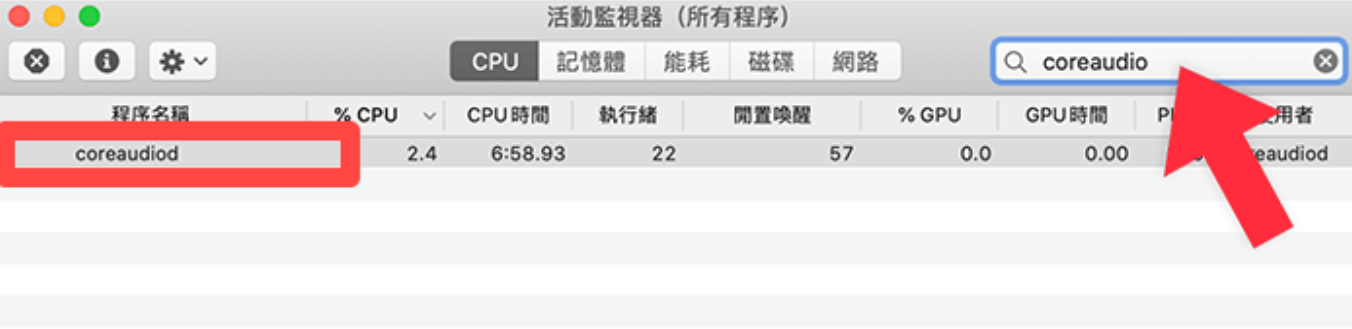
然後在 coreaudiod 視窗上,點選「結束」>「強制結束」即可重置 Core Audio,現在你就可以播放音訊看看。
將 Mac 更新至最新版本
如果你的 Mac 版本太舊,可能會導致各種不預期的問題,所以如果你的 Mac 儲存空間還夠,可以考慮將 Mac 更新至最新版。